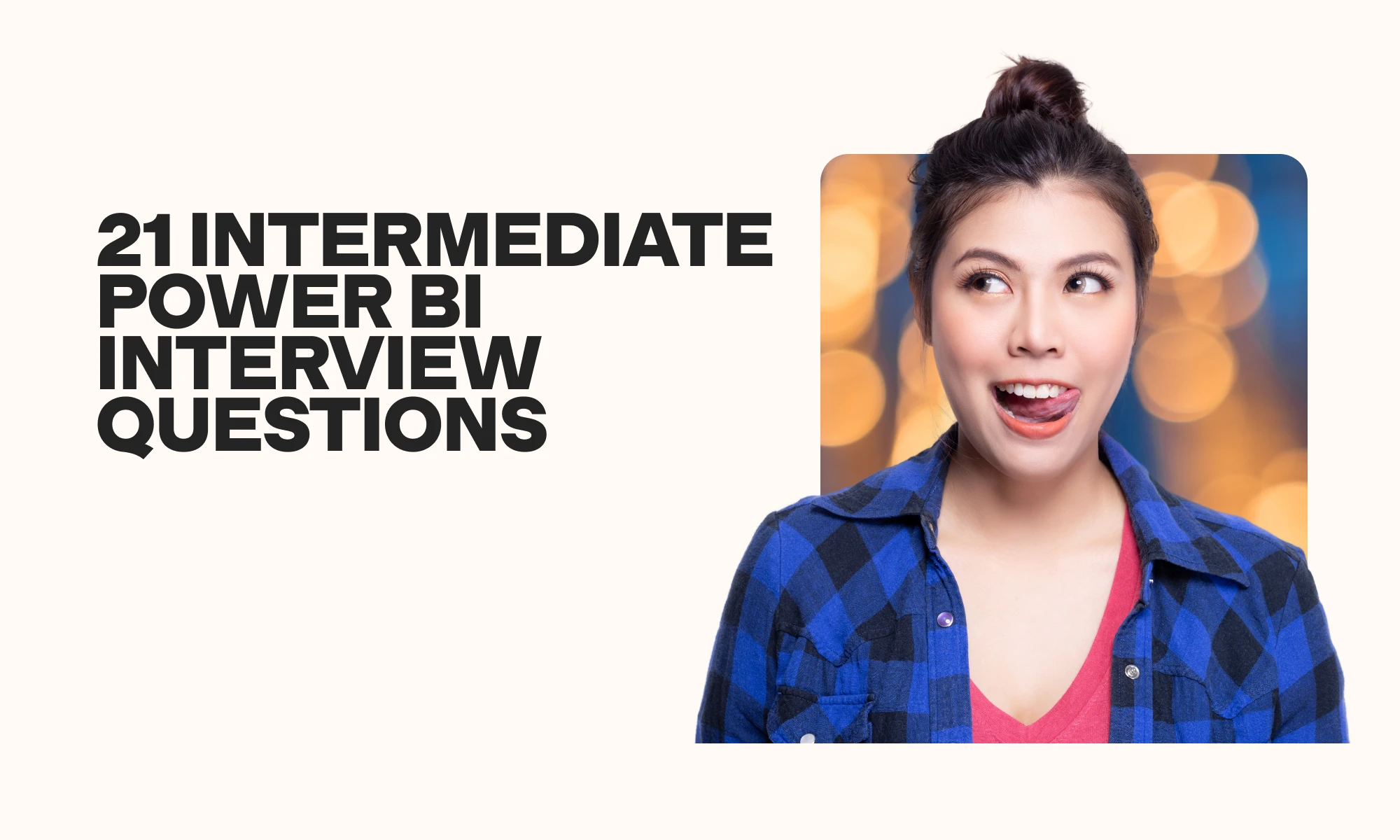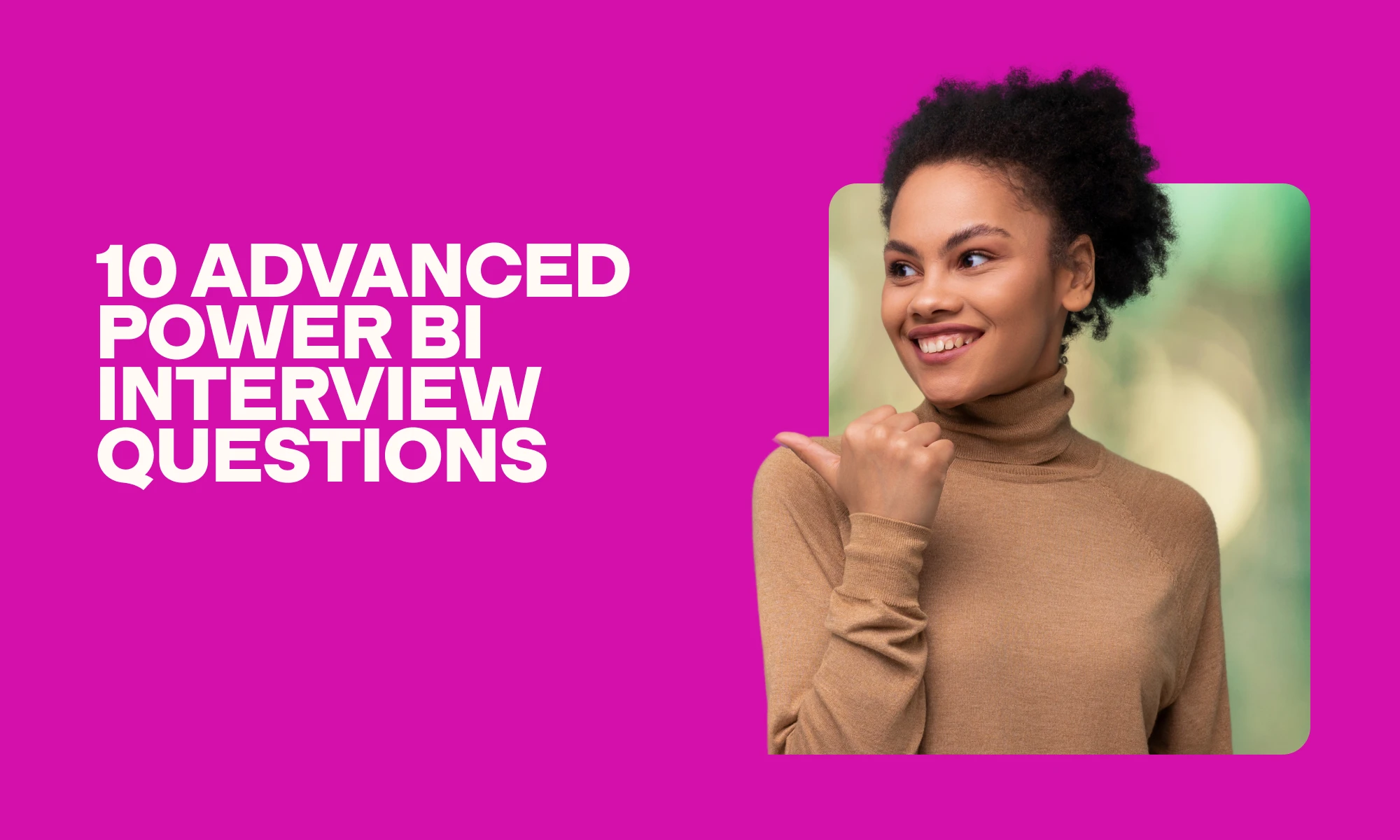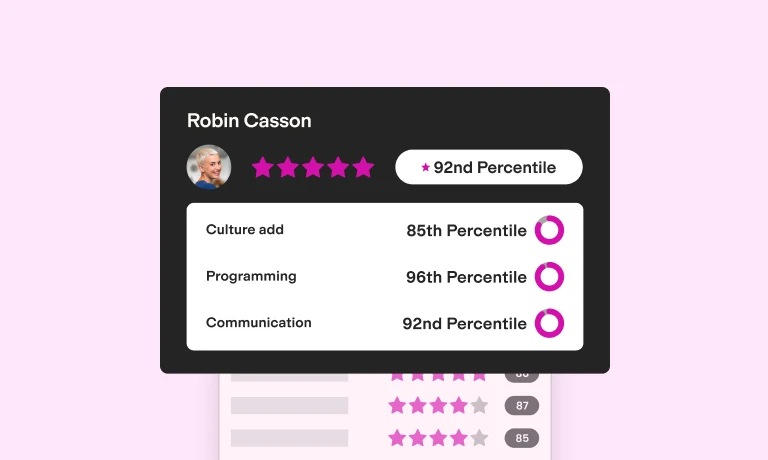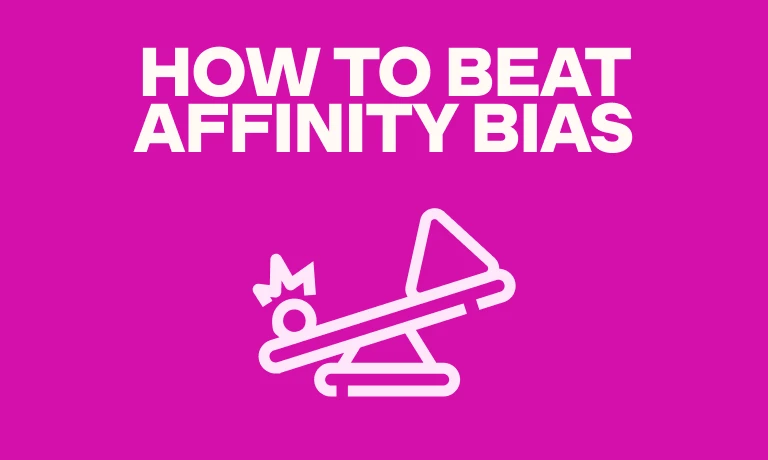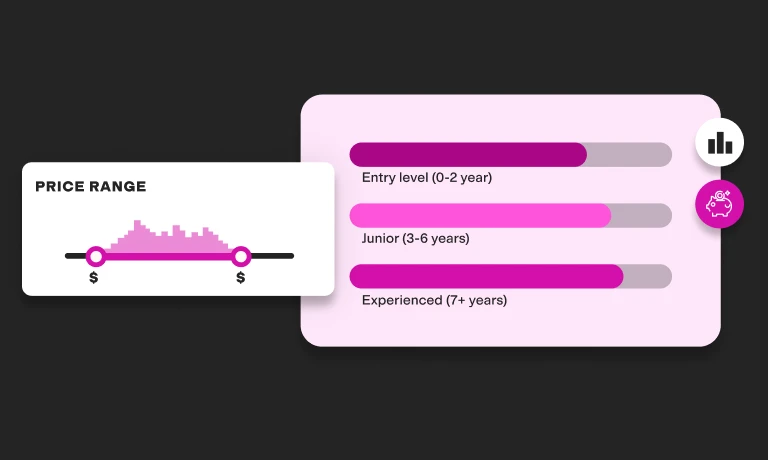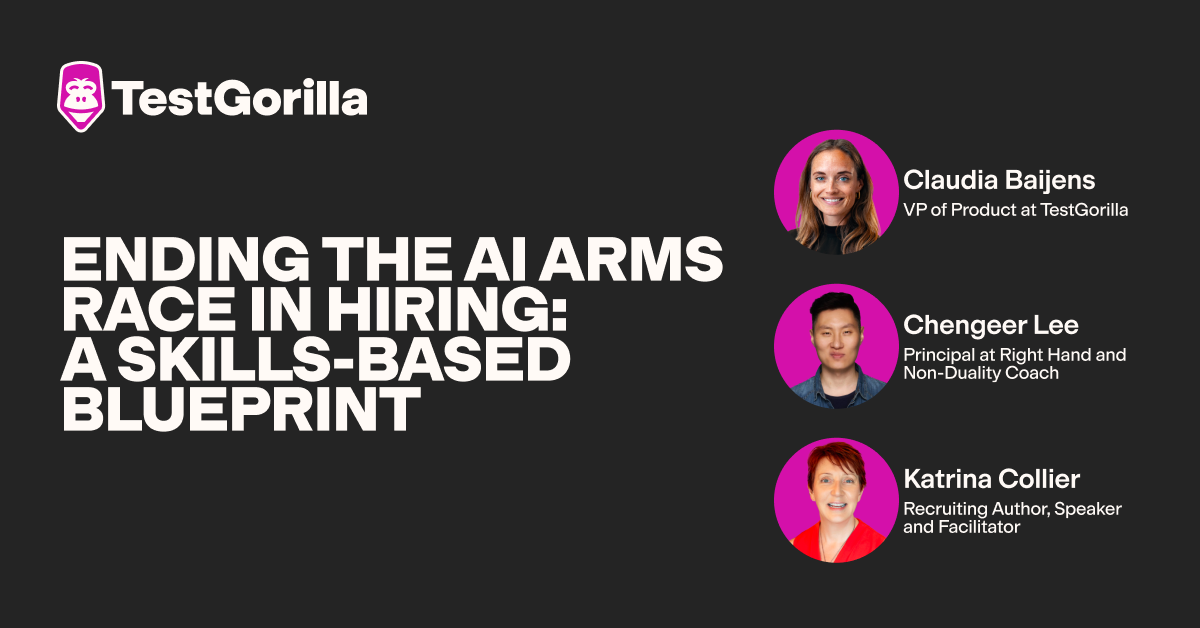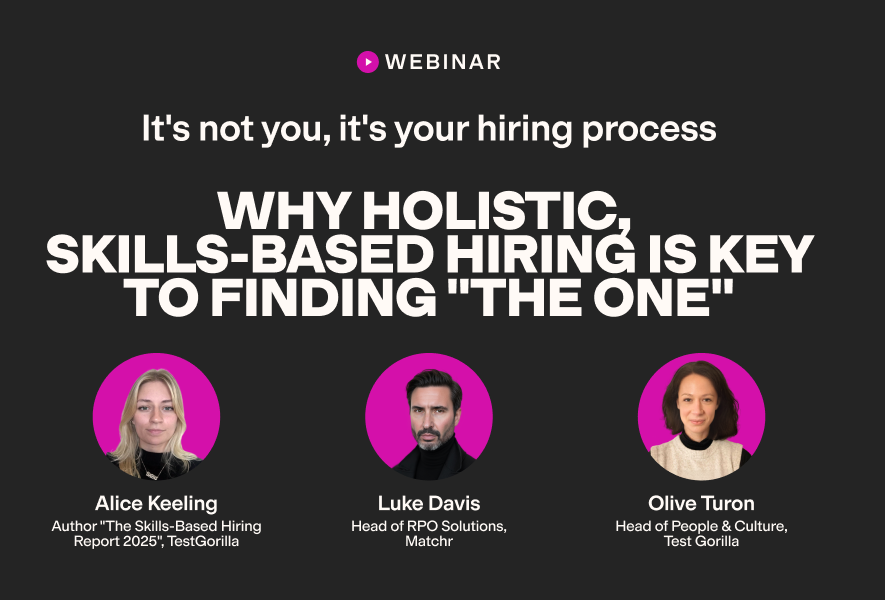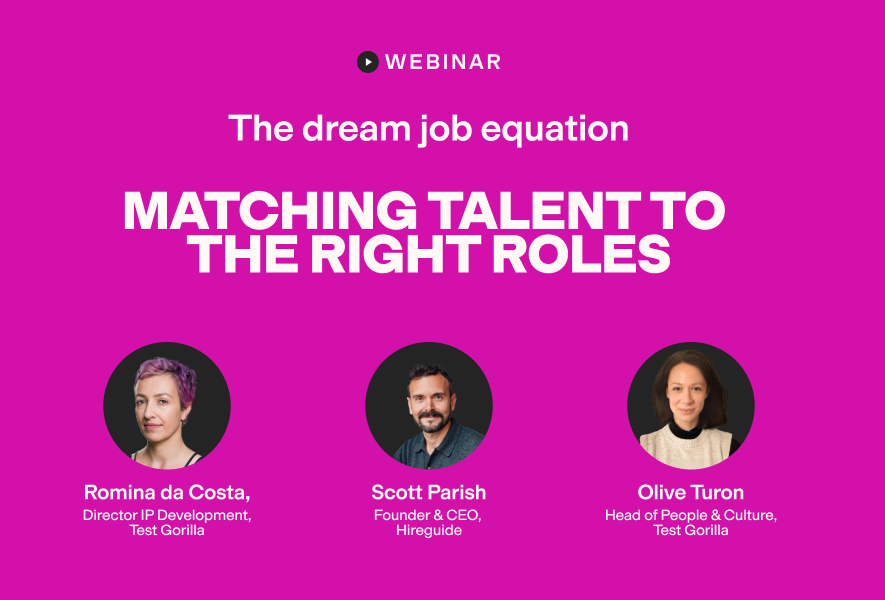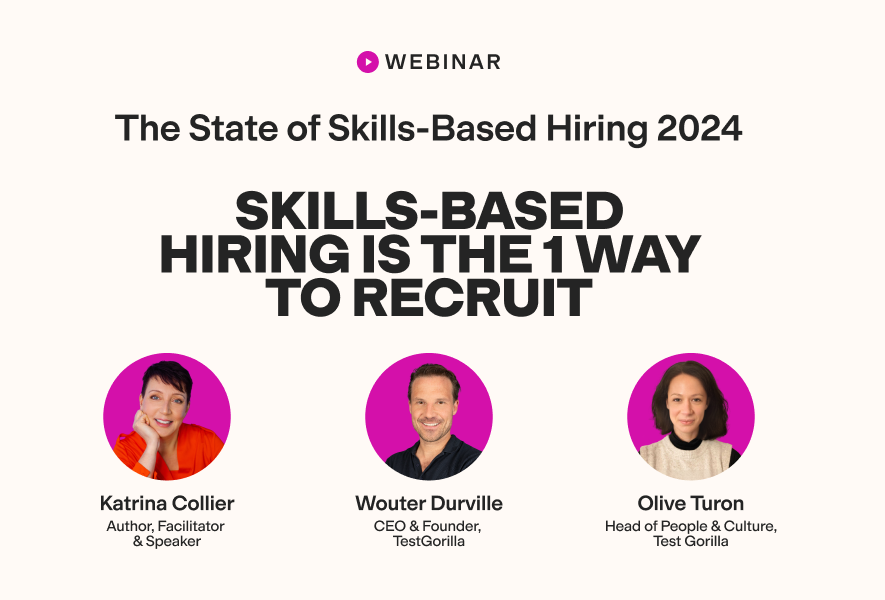50 Power BI interview questions to evaluate candidates’ skills
Are you looking for a skilled Power BI expert to join your team and help you with your data analytics and business intelligence projects?
If yes, you’re probably wondering what’s the best strategy to accurately evaluate your candidates’ skills and hire the best talent, even if you’re not a Power BI expert yourself.
Indeed, that’s not an easy task: the best candidates will need to have the right mix of mathematical skills, algorithm knowledge, and business knowledge. To find the right talent, you’ll need to evaluate them for all of those skills.
Despite these challenges, there’s a surefire way to help you hire the right talent for your organization, and it involves:
Assessing candidates’ Power BI skills and other role-specific skills with an online skills assessment tool
Shortlisting the best candidates who have the right skill set for the role and inviting them to an interview
Using the right Power BI interview questions during the interview phase
Table of contents
- Comprehensive list of Power BI interview questions
- 19 beginner Power BI interview questions
- 21 intermediate Power BI interview questions
- 10 advanced Power BI interview questions
- At which point during your hiring process should you use these Power BI interview questions?
- Combine skills testing with the right Power BI interview questions when hiring
Comprehensive list of Power BI interview questions
To help you with the last stage of this process, we’ve compiled a comprehensive list of 50 Power BI interview questions to help you accurately evaluate candidates’ skills and strengths.
To make things easier, we’ve grouped them in 3 categories, based on the required experience level.
Let’s dive in.
19 beginner Power BI interview questions
We’ve started with 19 beginner-level Power BI interview questions, which you can use for entry-level or junior positions.
1. How would you explain what Power BI is?
In simple terms, Power BI is an enterprise Microsoft app for business analytics. Using Power BI enables you to convert several data sources unrelated to each other into comprehensive, structured data that provides you with valuable insights. The data might then be stored in an Excel spreadsheet or on the cloud, and you can share it with others.
2. What are some benefits of Power BI?
There are a few key benefits of using Power BI:
Its data visualization feature allows you to share insights and interactable data with others
Data can be analyzed quickly with Excel queries
You can carry out report queries with ease
It provides precise solutions and analysis
3. What are some disadvantages of Power BI?
Power BI doesn’t let you use large files, as its maximum file size is 1GB.
You also can’t use many data sources that function with real-time connections, and the data cannot be cleaned easily.
4. Who are the typical users of Power BI?
In addition to business owners, Power BI is also used by business developers and business analysts.
Whereas business analysts analyze the data of a business and create graphs to present it, business owners view and examine the data using Power BI. In contrast, business developers help develop applications by incorporating data into different apps.
5. Explain what GetData is.
GetData is a feature of Power BI that enables the user to import data from its original source.
6. How is Tableau different from Power BI?
Despite both being two of the best data analytics tools, there are some critical differences between Tableau and Power BI.
Tableau can handle large data sets and is ideal for experts. It has an intricate user interface and is cloud-compatible, as well.
On the other hand, Power BI can only cope with smaller data sets, but it’s suitable for both experts and beginners, as it has a slightly more simple interface. In addition to that, Power BI doesn’t easily support cloud integrations.
7. How would you explain what DAX is?
DAX stands for data analysis expressions. These are formula languages used to carry out calculations and analyze data in Power Pivot. You can also use DAX to work out calculated columns, measures, and fields.
8. How would you explain the CALCULATE function in DAX?
CALCULATE enables the user to assess the total value of a table column and evaluates expressions in modified filter contexts. It is a feature that allows users to adjust the table and, for example, calculate revenue or sales results for specific subsets of products.
9. What is the function of filters in Power BI?
Filters enable the user to separate out critical data in columns and rows and use logical principles to filter data. Some filters you can use include auto, manual, drill-down, drill through, and URL filters.
10. What does Power BI Desktop do?
Power BI Desktop is a free downloadable application you can install on your local computer; contrary to that, Power BI is a SaaS product.
Similarly to Power BI, Desktop enables users to effortlessly visualize, transform, and share data in a report form with the organization’s stakeholders.
11. Which connectivity modes can you access in Power BI?
You can access three critical connectivity modes in Power BI, Direct Query, Live Connection, and SQL Server Import:
Direct Query can be used only when you choose to connect to specific data sources and stores metadata exclusively
Live Connection is supported by specific data sources, such as SQL Server Analysis Services, Azure Analysis Services, and Power BI Datasets
SQL Server Import lets you effortlessly use the entire Power BI Desktop range
12. How would you define what Power Query is and what it does?
The Power Query business intelligence tool was built by Microsoft, enabling users to import, clean, and transform data.
All that’s required is for you to write a query and, once written, run it. Its main benefit is that you can import data from various sources.
13. Explain what custom visuals are and how they are created.
With Power BI, you have the option of producing custom visualizations, which are packages that feature code to help users visualize data. To create custom visuals, you need to use specific programming languages such as JQuery.
JavaScript is another programming language that you can use to produce custom visuals.
14. How is data modeling different in Power BI Desktop compared to Pivot?
Whereas using Power Pivot for Excel can support an import model and calculated columns, in addition to a single directional relationship, Power BI Desktop has a few more functions: it offers two-way connectivity and combines the functions of both Pivot and Power Query.
Also, Power BI Desktop offers better-quality visualizations compared with Power Query.
15. Describe what a dashboard is.
The Power BI dashboard lets you view the critical elements of a story based on data and access various reports. The data is concisely presented on the dashboard, which is usually only one page long. A dashboard contains tiles that users can pin to the page to present key data insights.
16. Which types of data sources can be connected to Power BI?
Some of the critical types of data sources that can be connected to Power BI include databases such as Access, Oracle, MySQL, SQL Server, Teradata, and PostgreSQL.
17. How are manual table relationships different from automatic relationships?
There are two options for defining relationships between tables in Power BI. Users can define relationships manually by using foreign and manual key features, or they can also define relationships automatically.
18. How many active relationships are possible between tables in Power Pivot models, and how many inactive ones can they have?
In terms of the active relationships between tables, only one is possible for Power Pivot data models, represented by continuous (not broken) lines.
For inactive relationships, you can have several of them, which are characterized by dotted lines.
19. Which skills can help you use Power BI?
In addition to analytical skills, to use Power BI you also need technical knowledge and knowledge of algorithms. You also need coding, numerical reasoning, and mathematical skills. A good understanding of the principles of business intelligence will also be very helpful.
The best insights on HR and recruitment, delivered to your inbox.
Biweekly updates. No spam. Unsubscribe any time.
21 intermediate Power BI interview questions
Here are 21 intermediate-level Power BI interview questions that you can choose from for your interviews. Use them when interviewing candidates who have a few years of Power BI experience under their belt.
20. Can you describe how and where data is stored when using Power BI?
More often than not, data in Power BI will be stored on the cloud, often in Azure. The two main types of Microsoft Azure cloud services include Azure Blob Storage and Azure SQL Database.
21. What are the critical features of Power BI?
Some of the most important Power BI features are:
The ability to visualize data
The option to share visualized data with others in the organization
The option to use an omni-view to view all data gathered from all sources
The option to display the output across several devices that can use Power BI
22. Can you name three crucial DAX rules or concepts?
Some of the key DAX concepts are contexts, functions, and syntaxes:
Context. A row context applies to a particular row in a table when a formula’s function affects the row. In contrast, filter context applies when you apply several filters to a calculation.
Function. Functions refer to values or “arguments” used in a certain order to carry out a computation. There are a few different categories such as statistical, date or time, and logical.
Syntax. Syntax rules apply when creating a formula. If you’re not paying attention to the syntax, you might receive an error message.
23. When are custom visual files required?
In certain situations, you might need to use a visual file when the pre-packaged ones fail to align with your needs. For this, you might hire a developer to build one for you, which can be imported and used to visualize critical information for your team.
24. Can you name some data category types used in Power BI?
Some of the data category types used in Power BI include:
Text, referred to as a data string
Boolean or logical, also called a true or false type
Number, with which users can carry out several functions, such as finding the average or a fraction of the data
Date and time, used to extract data such as time, year, and month
25. What is grouping in Power BI?
In Power BI Desktop, you have the option to gather data together and group it (which is what grouping refers to).
To do this, you select a range of elements by pressing Ctrl and clicking the elements. You then select the group option by right-clicking on the element. Grouping is also ideal for making changes to existing groups.
26. What is meant by query folding?
When you need to extract and alter data that you’ve imported from several sources, the transformation stage requires query folding. One advantage of query folding is that because the transformations happen at the data source, Power Query has to do fewer imports.
27. What is the function of responsive slicers?
The reports that Power BI generates contain visual features similar to filters that help users filter out certain data. These visual filters are known as slicers. With a slicer, users can choose certain values and select them while analyzing the report.
28. Can you describe what a content pack is?
Content packs in Power BI refer to the content you have in Power BI. In the pack, you’ll have a glimpse of the data and reports you have. Packs, including your reports or datasets, can be shared with others in your team.
29. Can you describe what row security means?
In Power BI, you have the option to restrict the access to data of certain users. This is achieved through the row security option, which works specifically at the row level.
30. What functions does the Power BI Query editor have?
Some of the functions offered by the Power BI Query editor include:
Data imports to a new group
An option for managing parameters
The option to handle columns, rows, and groups
Column renaming and value replacement options
The option to execute R Queries
The option to use DAX formulas to add custom columns
31. Can you explain why you should use general formatting with data when using Power BI?
When you apply general formatting to data using the Power BI tool, it’s much simpler to categorize it. You can also identify the data quickly and work with the information more easily.
32. How do you change data types in DAX?
More often than not, the data types in DAX will be converted for you. For example, if you use a string for numeric expression, that string will be transformed into a number if the string is valid. If, however, there is an incompatibility issue in the data, where you have a text data type, and the function needs a date type, it will not work.
33. What is meant by M language?
Like DAX, M language (where “M” stands for mash-up) is a language that Power BI supports. M language is used to handle and filter the data, and, more specifically, to combine different data from various supported sources.
34. Are Excel and Power BI compatible? What Power BI or Excel features make analyzing datasets easier?
Since you can use Excel’s workbooks to create reports for Power BI, these two tools are compatible. Uploading workbooks from Excel to Power BI is also possible, as is sharing reports with other team members through Power BI, which makes viewing datasets easier.
35. Which steps should you follow to carry out dynamic filtering?
I would use the following steps to carry out dynamic filtering with Power BI:
Set up the data
Publish a report to Power BI
Publish the report to the group workspace
Make a filter link
Make a calculated column using a DAX formula to define the values of the column
Test and publish the overview report
36. Can you explain the bookmark function of Power BI?
If you want to capture a configured view of your report’s current state, you can use the bookmark feature to achieve this. Default bookmarks capture specific elements of your reports, including slicers and filters.
37. When would you use the selection pane? What does it allow you to do?
If I wanted to view all featured elements on the page, I’d use the selection pane. Similarly, if I wanted to hide the visuals, I could use the selection pane to achieve this.
38. What is meant by incremental refresh?
Incremental refresh defines the division or separation of data that must be refreshed frequently, in order to refresh it separately from data that doesn’t need to be refreshed often. This means that with incremental refreshes, only some parts of the data will be refreshed.
39. Can you explain what the embed code is?
The embed code is used and produced when you want to provide a link and share it with other users. These links are available for publishing data on the Web and are provided by Power BI. They correspond to the Power BI report.
40. How is LTRIM different from RTRIM?
Whereas the LTRIM feature lets you get rid of the space found on the left side of the string, the RTRIM feature can be used to get rid of the white space found on the right side of the string to the final index.
10 advanced Power BI interview questions
Finally, below you can find 10 advanced Power BI interview questions. These are suitable for senior or advanced-level positions, where candidates have solid experience with Power BI.
41. Can you name some of the different filters in Power BI?
There are three main filters used in Power BI reports. In addition to report-level filters, there are also visual-level and page-level filters:
Report-level filters let you filter reports found on every page of your report
Visual-level filters are used to filter or reduce data seen by the visualization and apply only to visualizations
Page-level filters apply to particular pages: if you want to filter the data and have one page dedicated to one set of data and another dedicated to a different one, you could use page-level filters for this purpose
42. In Power Map, which data would you require to create maps?
Since Power Map can show visualizations that relate to geographical data, the user should feed certain information to Power BI, including the city, country, or town that corresponds to the geographical location.
43. Which stages will you work through when using Power BI?
There are a few key stages to work through when using Power BI, including integrating, processing, and presenting data.
Data integration is the process of connecting with the source of the data and extracting it
Processing data refers to the process where Power BI will take note of the values that are missing or the values that are not accurate and process the data thoroughly
Presenting data means that Power BI will use the data that has been retrieved from the source and display it in visualizations or charts
44. Explain what SSBI is.
SSBI means self-service business intelligence. It’s an approach that facilitates the process of using Power BI without any specific coding experience or technical knowledge. For this reason, SSBI makes Power BI accessible to many professionals.
45. Explain the difference between calculated columns and tables.
Whereas calculated columns are ideal for data sources you’d like to combine, calculated tables are suitable for data you don’t want to share with other users.
I’d use a calculated column to extract specific data from the columns I already have, and a calculated table to carry out calculations that wouldn’t be contained in the final report.
46. What do KPIs indicate in the context of Power BI?
KPIs (key performance indicators), are essential visual indicators that show the progress that has been made when working towards a goal.
They help businesses establish their target and base values when working towards a goal and also indicate the status threshold, i.e. the difference between lower and higher thresholds.
47. Can you name some different gateways in Power BI? What should you use them for?
Two main gateways that are used for Power BI reports include an on-premises gateway and a personal gateway. Whereas on-premises gateways enable several different users to refresh data, a personal gateway is only usable by one individual.
48. Which gateway or gateways should you use to refresh Power BI reports?
Another gateway that can be used is the data management gateway, which can help the user refresh reports in Power BI even once they have been published. You could also use the personal gateway to refresh reports in PowerBI.com.
49. How does self-service BI differ from managed enterprise BI?
The main differences between self-service BI and managed enterprise BI are as follows:
Self-service BI facilitates ordered data incorporation, whereas managed BI makes it challenging to analyze data due to time constraints
With self-service BI, companies don’t need to communicate through third-party sellers, whereas managed BI requires interactions with third-party sellers to fully benefit from their data sources
Although self-service BI doesn’t require in-depth coding abilities, managed BI users must have the right coding skills to produce reports
50. What is the difference between MSBI and Power BI?
Some of the crucial differences between MSBI and Power BI include that MSBI can handle massive datasets, whereas Power BI can handle datasets up to 10MB.
MSBI can’t retrieve data from the cloud, whereas Power BI can. And MSBI can produce reports or visualizations only, whereas Power BI lets the user produce models, dashboards, and reports.
At which point during your hiring process should you use these Power BI interview questions?
We recommend that you use Power BI interview questions during the interview stage: near the bottom of your hiring funnel, and once you’ve selected your best candidates to interview.
To find out who your most skilled candidates are and filter out unqualified applicants, you can use a skills assessment of up to 5 different skills tests. For example, you can combine a Power BI test with other role-specific tests, cognitive ability tests, or even a personality and culture assessment.
Skills tests allow you to gain a better understanding of the skills of your applicants, and can therefore also help you develop suitable interview questions and guide you during the hiring and interview process.
Screening out candidates who might be unqualified for the position early on in the hiring process (via an online skills assessment) allows you to save both time and money by reducing the time to hire and cost per hire.
Combine skills testing with the right Power BI interview questions when hiring
To hire the best talent, asking the right Power BI interview questions is crucial. It can be a challenge to find the right questions, which is why we’ve compiled this list of 50 Power BI questions above, grouped by experience level.
For the best results, we advise you to use the right combination of hiring tools, such as an ATS, pre-employment skills tests, and an in-depth, structured interview. This will help you reduce the time to hire, avoid unconscious bias, and hire the right Power BI expert for your organization. Try TestGorilla for free.
You've scrolled this far
Why not try TestGorilla for free, and see what happens when you put skills first.